录屏怎么录制电脑桌面声音?需要什么软件支持?
8
2025-03-20
开篇核心突出:在日常使用电脑的过程中,我们有时会不小心删除一些重要文件或图标,特别是电脑桌面图标的误删让人手足无措。本文将针对华硕电脑用户,提供一套全面的桌面图标恢复攻略,旨在帮助大家快速解决图标误删问题。
在进行恢复操作之前,我们需要了解桌面图标实际上是指向相关文件或程序的快捷方式。当你删除一个桌面图标时,本质上是删除了这个快捷方式,而非文件本身。理论上,只要找到原文件或程序,就可以重新创建桌面图标。
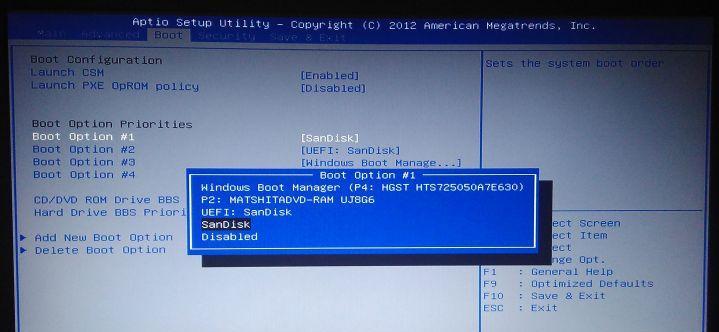
步骤一:打开回收站
删除的图标常常首先会进入回收站。你应打开回收站,并浏览是否有你删除的桌面图标。
步骤二:还原图标
在回收站中找到相应的图标,右击选择“还原”即可恢复到桌面。

如果没有在回收站找到图标,或者回收站已被清空,你可以使用Windows系统自带的还原功能恢复到图标删除前的状态。
步骤一:打开系统属性
点击“开始”菜单,右击“此电脑”,选择“属性”,点击“系统保护”,然后选择“系统还原”。
步骤二:选择还原点
在系统还原界面,选择适合的还原点进行还原。请注意,系统还原可能会让一些在还原点之后安装的程序或文件失效。
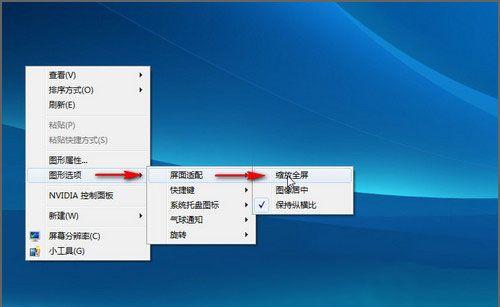
如果以上两种方式都无法恢复你的桌面图标,你可以尝试手动创建。
步骤一:找到原文件或程序
确定你需要恢复的图标对应的原文件或程序位置。如果你要恢复的是“我的电脑”图标,通常该文件位于`C:\Windows\System32`目录下。
步骤二:创建快捷方式
在桌面空白处右击,选择“新建”然后选择“快捷方式”,按照提示浏览至原文件或程序。完成创建后,你就可以在桌面上看到新创建的图标了。
如果系统还原和手动创建都未能成功,使用第三方软件可能是最后的解决方案。市面上有很多免费和付费的文件恢复工具,如Recuva、EaseUSDataRecoveryWizard等。
步骤一:下载恢复软件
选择一款可靠的软件,下载并安装至你的华硕电脑。
步骤二:扫描与恢复
打开软件,选择桌面所在的驱动器进行扫描。根据软件提示操作,选择你需要恢复的图标文件并执行恢复操作。
问:桌面图标删除后,文件会不会永久丢失?
答:不会,删除的只是指向文件的快捷方式。如果文件本身没有被彻底删除(例如清空回收站),你通常可以通过上述方法恢复。
问:桌面图标能预防误删吗?
答:可以通过定期备份桌面图标、使用文件保险箱等方法预防误删。养成良好的文件管理习惯,例如定期整理文件,也有助于减少误删的可能性。
为了防止未来的误删情况,你可以采用以下几点实用技巧:
定期备份:使用系统备份功能或第三方备份软件定期备份重要文件。
小心操作:在进行删除或重命名等操作时,一定要仔细确认,以免误删。
使用文件保险箱:可以将重要的文件或程序放入文件保险箱中,增加一层保险。
桌面图标误删是一个常见问题,但通过本文介绍的方法,你应该能够在不同程度上恢复你的桌面图标。无论是使用回收站还原、系统还原、手动创建快捷方式还是借助第三方软件,关键在于及时采取行动。同时,通过学习实用技巧,你可以更好地预防未来发生类似问题。希望这些方法能够帮助你顺利完成桌面图标的恢复工作。
版权声明:本文内容由互联网用户自发贡献,该文观点仅代表作者本人。本站仅提供信息存储空间服务,不拥有所有权,不承担相关法律责任。如发现本站有涉嫌抄袭侵权/违法违规的内容, 请发送邮件至 3561739510@qq.com 举报,一经查实,本站将立刻删除。